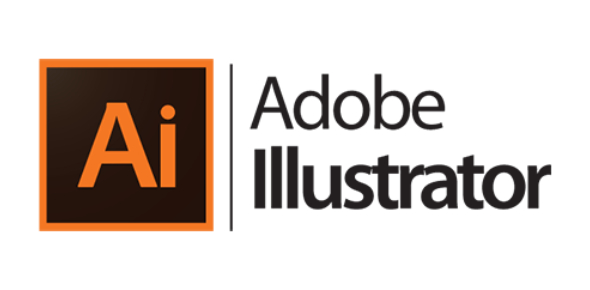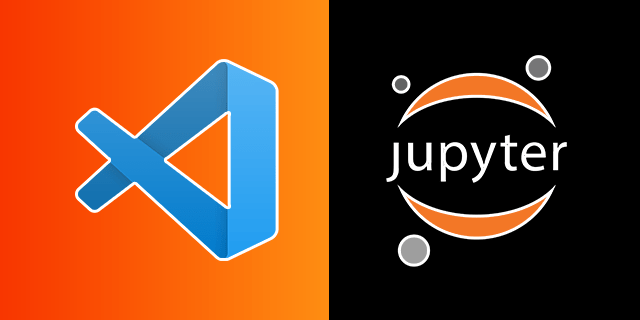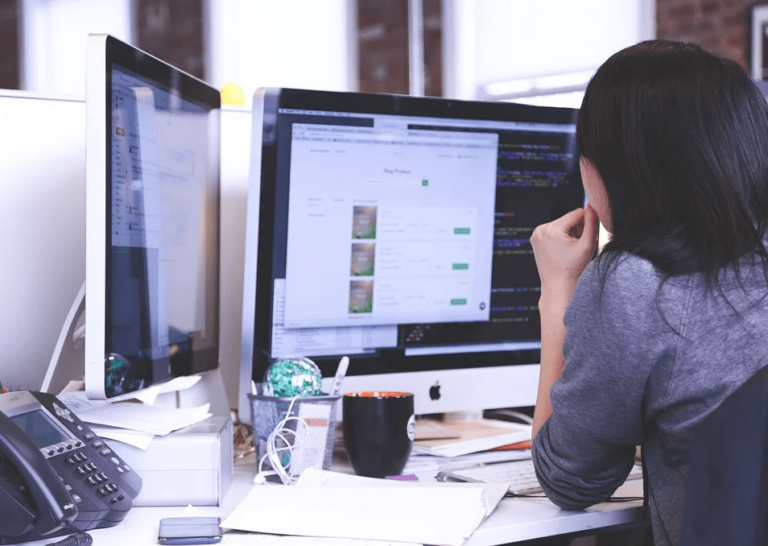Как да маркирате туит
Намирането на интересен туит и опитът да превъртите обратно до него, за да го покажете на някого или да прочетете новите ретуитове, понякога може да бъде доста трудно. Twitter има постоянен поток от ново съдържание, което прави намирането на конкретни туитове наистина трудно, ако нямате потребителско име за търсене или екранна снимка.

Twitter обаче има опция за отметки, която ви позволява да намирате конкретни туитове по-лесно, като ги запазвате в секцията за отметки. В тази статия ще разберете как да маркирате туит с отметка с помощта на различни устройства.
Как да маркирате туит на iPad
Программы для Windows, мобильные приложения, игры - ВСЁ БЕСПЛАТНО, в нашем закрытом телеграмм канале - Подписывайтесь:)
Приложението Tweeter за устройства с iOS предлага разнообразие от функции, включително възможност за отбелязване на туит с отметка. Ако не сте запознати с Twitter, може да повярвате, че бутонът „Харесва ми“ е най-бързият метод за маркиране на забележителни туитове. Въпреки това, както бързо ще научите, харесването на туит не прави точно това и не е най-добрият начин да запазите туит.
Ето защо функцията за отметки е полезна и дори необходима. Ако желаете да запазите туит за бъдещи справки, вместо това трябва да използвате функцията за отметка на Twitter. След като маркирате туит, той се показва в списъка ви с отметки както в мобилното приложение, така и във версията на Twitter за уеб браузър.
За да маркирате туит на вашия iPad, изпълнете следните стъпки:
- Когато попаднете на туит, който искате да запазите за бъдещи справки, докоснете иконата „Споделяне“ в долния десен ъгъл на туита.

- Докоснете „Bookmark“ в изскачащия прозорец за споделяне на Tweet (той е в долния ред с опции).

- За достъп до вашите отметки натиснете трите хоризонтални линии в горния ляв ъгъл на екрана и след това „Отметки“.

За да изтриете туит от вашите отметки, натиснете иконата за споделяне и след това докоснете „Премахване на отметка“ в полето за споделяне на туит.
Как да маркирате туит на iPhone
Най-популярният телефон в САЩ е iPhone. Следователно е безопасно да се предположи, че повечето хора в САЩ имат достъп до Twitter през своите iPhone. Тъй като iPad и iPhone използват една и съща операционна система, стъпките за маркиране на туит са доста сходни.
- Стартирайте Twitter.

- Докоснете туит, който искате да запазите. Това отваря туита в нов прозорец.

- Изберете бутона „Споделяне“. На iPhone изглежда като обърната скоба със стрелка, сочеща нагоре.

- За да добавите туит към вашите отметки, докоснете „Добавяне на туит към отметките“.

Вашите запазени туитове ще бъдат достъпни чрез версиите на Twitter за мобилни устройства и уеб браузър. Освен това човекът, който е публикувал туита, няма да бъде уведомен за отметката.
За достъп до вашите маркирани туитове щракнете върху раздела „Отметки“. Намира се в лявата лента с менюта. Може да се наложи първо да докоснете изображението на вашия профил в горния ляв ъгъл на потока новини в мобилното приложение.
За да премахнете туит от вашите отметки, просто го докоснете, за да го видите, щракнете върху бутона „Споделяне“ и след това изберете „Премахване на туит от отметките“.
Как да маркирате туит на устройство с Android
Маркирането на туит на устройство с Android е подобно на това на устройство с iOS. Това е така, защото приложението за Android предлага всички същите функции като мобилното приложение за iOS. Имайте предвид, че има различни устройства с Android и че стъпките може да се различават леко за всяко от тях, но основната идея остава същата. Следвайте тези стъпки, за да маркирате туит в Android:
- Отворете приложението Twitter.

- Изберете туит, който искате да маркирате, като го докоснете. Това отваря туита в нов прозорец.

- Докоснете бутона „Споделяне“. Изглежда като три кръга, които са свързани с V-образна линия.

- За да добавите туит към вашите отметки, изберете „Добавяне на туит към отметките“.

Отидете в раздела „Отметка“, за да прегледате или премахнете своите туитове с отметки.
Как да маркирате туит на компютър
Twitter е напълно достъпен чрез уеб браузър с компютър. Това включва и функцията за маркиране. Стъпките за маркиране на туит на компютър са:
- Отворете Twitter във вашия браузър и намерете туит, който искате да маркирате.

- В долния десен ъгъл на туита щракнете върху бутона „Споделяне“.

- Кликнете върху „Добавяне на туит към отметки“ в изскачащото меню.

- За да получите достъп до вашите отметки, натиснете символа за отметки, който прилича на флаг. Намира се в прозореца отляво на страницата.

За да изтриете туит от вашите отметки, натиснете иконата „Споделяне“ и след това изберете „Премахване на туит от отметките“ от падащото меню.
Допълнителни ЧЗВ
Отметките и списъците еднакви ли са?
Не. Отметките просто запазват туитовете, които харесвате, в раздела „Отметка“. От друга страна, списъците в Twitter са колекции от туитове от други акаунти, организирани по група, тема или интерес, и могат да се търсят.
Налични ли са отметки за Twitter Spaces?
Да, ако хоствате или говорите в пространство в Twitter, можете да използвате отметки, за да подредите и поставите на опашка вашите туитове или бъдещи споделяния.
Защо не мога да маркирам?
Функцията за маркиране обикновено няма никакви проблеми, но проблемите с приложението Twitter на вашето устройство могат да повлияят на тази функция. Първо проверете вашата интернет връзка. Ако устройството ви не е свързано с интернет или връзката ви е нестабилна, ще си помислите, че сте маркирали туит, без всъщност да сте го направили. Ето защо туитът няма да се появи в раздела „Отметка“, когато най-накрая имате връзка.
Второ, проверете за актуализации. По-старите версии на приложението могат да причинят неработоспособност на някои функции. Отидете в Google Play Store или App Store, за да видите дали има актуализации. Друга причина може да е, че вашата операционна система не е актуална. Това също може да доведе до неправилна работа на приложенията.
Трето, можете да опитате да рестартирате устройството си. Като го рестартирате, някои временни грешки могат да бъдат коригирани. Можете също да опитате да деинсталирате и преинсталирате приложението, за да го „рестартирате“. Това ще изисква вашата информация за вход.
Четвърто, можете да почистите кеш паметта на приложението. Кешът се натрупва с течение на времето и може да доведе до неработещи някои функции. Изчистването му ще ви даде ефект на „рестартиране“, без да губите данни или да променяте настройки. Ако срещате тези проблеми в браузър, опитайте да изчистите кеша на браузъра.
Запазете любимите си туитове
Сега можете бързо да се върнете към всеки туит, който сте маркирали. Опцията е налична от 2018 г., но много потребители не знаят за нея и в крайна сметка харесват или споделят туитове, само за да могат да ги видят по-късно. Маркирането е по-достъпно; ще имате организиран списък с туитове. Освен това, той не използва място за съхранение като екранна снимка или не уведомява човека, който е публикувал туита, че е бил „харесан“.
Маркирал ли си някога туит? Колко често използвате пищялка? Публикувате ли свои собствени туитове? Кажете ни в секцията за коментари по-долу!
Программы для Windows, мобильные приложения, игры - ВСЁ БЕСПЛАТНО, в нашем закрытом телеграмм канале - Подписывайтесь:)